¿Cómo solucionar en Windows 10 la pantalla "Elige el diseño de tu teclado"
Problema: He actualizado a Windows 10 pero aparentemente el proceso no ha tenido éxito ya que recibo el error attempting_execut_on_nonexecute_memory, el cual es seguro de un reinicio forzado del sistema.
Problema: Al inicio, el sistema se queda paralizado en la pantalla «elige el diseño de tu teclado». No tengo ni idea de qué hacer. ¡Necesito ayuda cuanto antes!
Respuesta resuelta
La pantalla «Elige el diseño de tu teclado» no debería estar categorizada como error. Es una pantalla de Windows que normalmente aparece tras un proceso de actualización de Windows cuando se reinicia el sistema. El PC tiene que elegir el diseño o capa del teclado de una lista de opciones, lo cual es normal.
Sin embargo, muchos usuarios de Windows ha reportado que se quedan estancados en la pantalla «Elegir el diseño del teclado» tras la instalación de Windows 10 a las actualizaciones Creators Update o Fall Creators Update.
El problema es que el error en pantalla «Elegir el diseño de tu teclado» hace que sean inútiles el teclado o el ratón, lo cual es por lo que los usuarios de PC no pueden realizar ningún otro movimiento en el PC.
Más a menudo, este problema está generado por una corrupción en los archivos de actualización de Windows 10. Esto no significa que la actualización en sí misma esté corrupta, pero algunos de los archivos pueden ser erróneos o haberse dañado durante el proceso de descarga o instalación. Otra razón prevalente del error en pantalla «Elige el diseño de tu teclado» puede ser un problema de un driver (normalmente los controladores de bus de serie universal) que puede tener problemas de compatibilidad durante la actualización.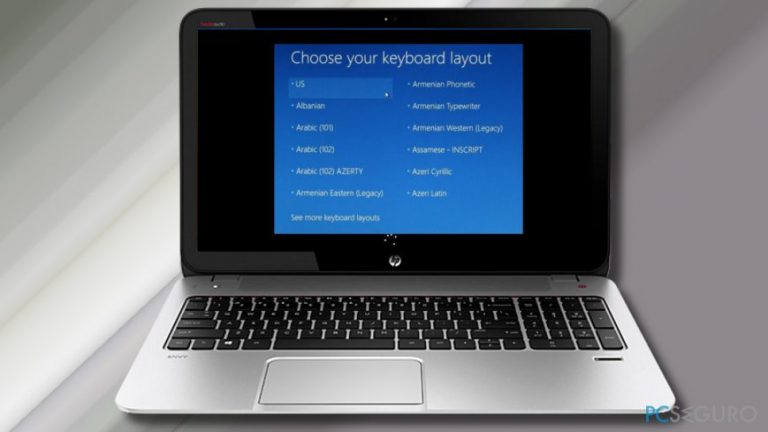
Solucionar la pantalla «Elige el diseño de tu teclado» de Windows 10
Cuando la pantalla «Elige el diseño de tu teclado» se quede congelada y el ratón, teclado u otros dispositivos no funcionan, la situación puede ser extremadamente complicada. Sin embargo, hay salida.
Microsoft es consciente de que el error de la pantalla «Elige el diseño de tu teclado» tiene cientos o miles de reportes en el foro oficial. Sin embargo, hasta ahora no ha habido soluciones oficiales al respecto, pero mucha gente ha hablado sobre posibles soluciones usando este método:
- Antes de nada, necesitas un PC alternativo que con el que puedas crear una imagen ejecutable de Windows 10 en un dispositivo externo.
- Una vez accedas al otro PC, prepara un USB que esté vació y tenga al menos 8GB de almacenamiento libre.
- Ahora ve a la página web de Microsoft y descarga un archivo ISO de Windows 10.
- Cuando el archivo ISO sea descargado en el sistema, inserta el USB y transfiere el archivo a él. Puedes encontrar más información sobre cómo crear un ejecutable de Windows 10 en USB.
- Cuando tengas el USB ejecutable con la instalación de Windows 10 amano, insértalo en tu PC y reinícialo.
- Selecciona el Menú de Recuperación o la pantalla Elegir una opción y haz click en Solucionador de Problemas.
- Ahora bajo el menú de Opciones Avanzadas selecciona Símbolo del Sistema.
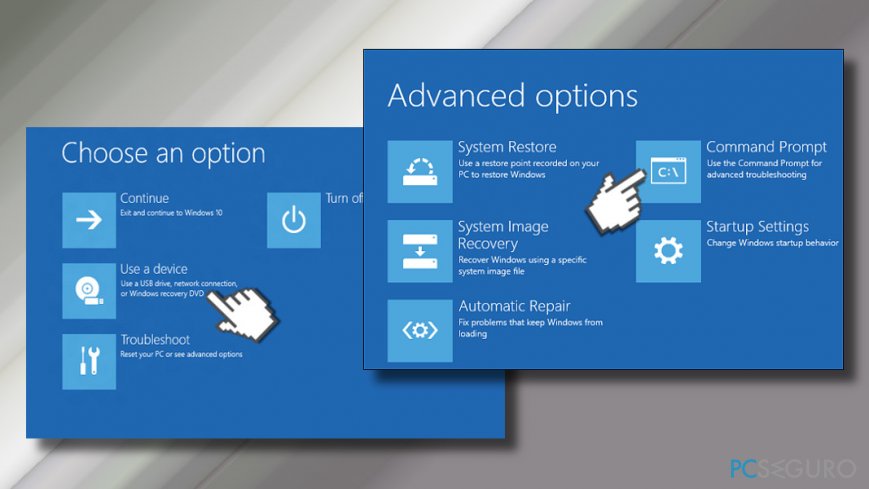
- Copia y pega los siguientes comandos en la ventana de Símbolo del Sistema y pulsa Enter:
chkdsk c: /f
bootrec /fixmbr
bootrec /fixboot
bootrec /rebuildbcd
bcdboot c:\\windows /s c: - Cuando se ejecuten todos los comandos en el Símbolo del Sistema, reinicia tu PC y comprueba si se ha solucionado el error «Elige el diseño de tu teclado».
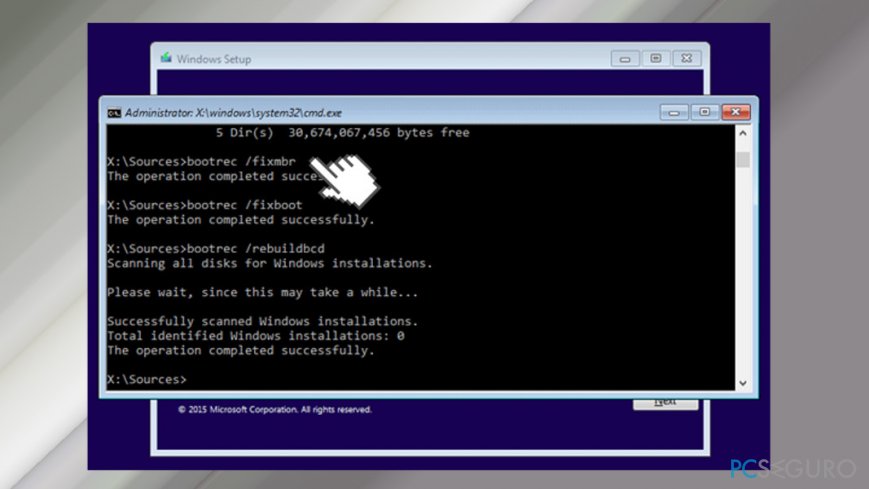
En caso de que este método no te haya funcionado, puedes intentar iniciar en Modo Seguro con Funciones de Red:
- Reinicia Windows varias veces seguidas. Con los reinicios fallidos se iniciará la Reparación Automática.
- En la ventana de Reparación Automática, selecciona Solucionador de Problemas -> Opciones Avanzadas.
- Luego abre las Configuraciones de Inicio y haz click en Reiniciar.
- Ahora haz click en F5 o 5 para acceder al Modo Seguro con Funciones de Red.
- Una vez accedas al escritorio, click derecho en la tecla de Windows y elige el Administrador de Dispositivos.
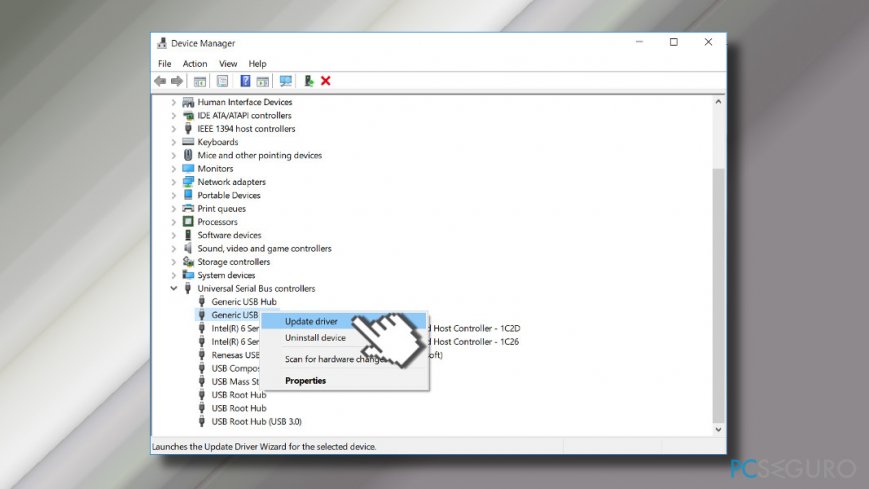
- Comprueba cada categoría de drivers para saber si existe algún problema con ellos. Los drivers problemáticos normalmente están marcados con una exclamación amarilla.
- Si ninguno de ellos está marcado como desactualizado o corrupto, entonces te recomendamos que actualices todos los controladores de bus de serie universal.
La última solución para la pantalla «Elige el diseño de tu teclado» es una instalación limpia de Windows 10.
Repara tus Errores automáticamente
El equipo de pcseguro.es está intentando hacer todo lo posible para ayudar a los usuarios a encontrar las mejores soluciones para eliminar sus errores. Si no quieres comerte la cabeza con técnicas de reparación manuales, por favor, usa los programas automáticos. Todos los productos recomendados han sido probados y aprobados por nuestros profesionales. Las herramientas que puedes usar para solucionar tu error se encuentran en la lista de abajo.
Felicidad
Garantía
Protege tu privacidad online con un cliente VPN
Una VPN es crucial cuando se trata de la privacidad del usuario. Los registradores online como cookies no solo son usadas por plataformas de redes sociales y otras páginas webs, sino también por tu Proveedor de Servicios de Internet y el gobierno. Incluso si aplicas los ajustes más seguros a través de tu navegador, puedes ser trackeado a través de las aplicaciones que estén conectadas a Internet. Además, los navegadores centrados en la privacidad como Tor no son la opción más óptima debido a la disminución de la velocidad de conexión. La mejor solución para proteger tu privacidad es Private Internet Access – mantente anónimo y seguro en línea.
Las herramientas de recuperación de datos pueden prevenir la permanente pérdida de archivos
Los programas de recuperación de datos son una de las mejores opciones que pueden ayudarte a recuperar tus archivos. Una vez elimines un archivo, no se desvanece en e aire – permanece en el sistema mientras no haya un nuevo dato que lo sobrescriba. Data Recovery Pro es un programa de recuperación que busca las copias de los archivos eliminados dentro de tu disco duro. Al usar esta herramienta, puedes prevenir la pérdida de documentos valiosos, trabajos de la escuela, imágenes personales y otros archivos cruciales.



Qué más puedes añadir sobre el problema: "¿Cómo solucionar en Windows 10 la pantalla "Elige el diseño de tu teclado""
Lo siento, debes estar conectado para publicar un comentario.